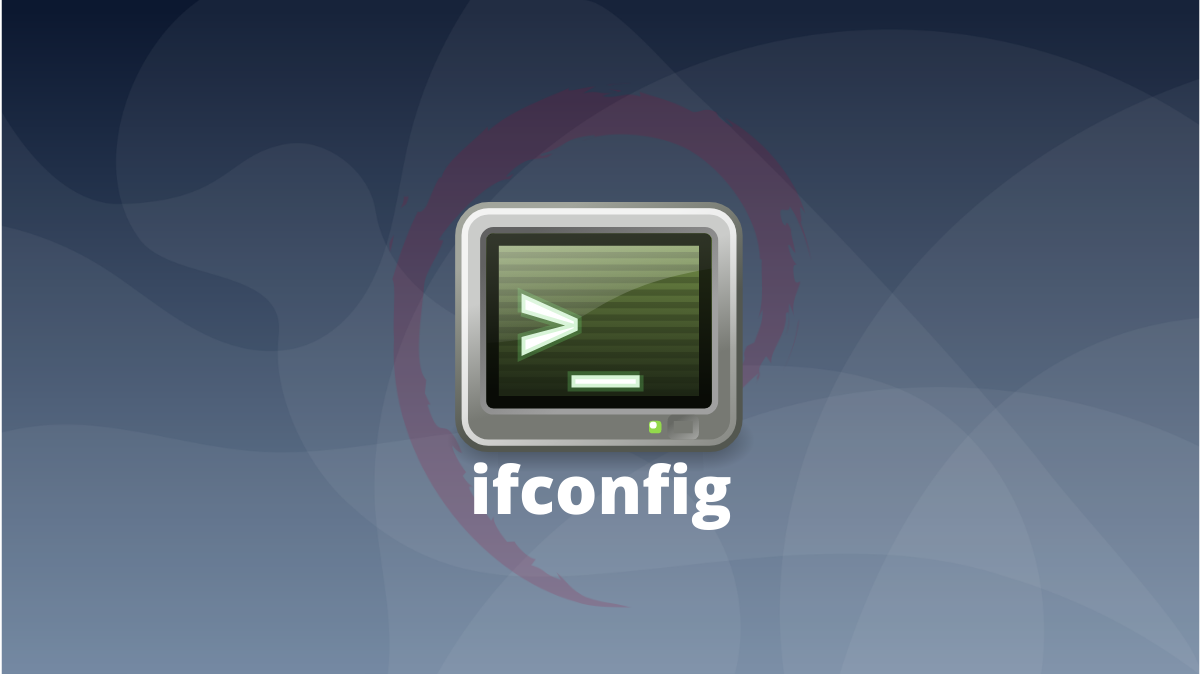Guide complet de la commande Yum sur Linux : Exemple d’application
Recommandés
Yum (Yellowdog Updater Modified) est un gestionnaire de paquets pour les distributions Linux basées sur RPM (Red Hat Package Manager). Il permet de gérer l’installation, la suppression et la mise à jour des logiciels sur votre système Linux de manière simple et efficace. Dans ce guide, nous allons explorer en détail comment utiliser la commande Yum avec des exemples d’application concrets.
Installation de Yum
La plupart des distributions Linux modernes incluent déjà Yum par défaut. Cependant, si ce n’est pas le cas, vous pouvez l’installer en utilisant le gestionnaire de paquets spécifique à votre distribution. Par exemple, sur CentOS, Fedora ou RHEL, vous pouvez installer Yum en exécutant la commande suivante :
sudo yum install yumUtilisation de Yum
1. Mettre à jour la liste des paquets
Avant d’installer ou de mettre à jour des logiciels, il est recommandé de mettre à jour la liste des paquets disponibles. Vous pouvez le faire en exécutant la commande suivante :
sudo yum update2. Rechercher des paquets
Pour rechercher un paquet spécifique, utilisez la commande search. Par exemple, pour rechercher le paquet nginx, vous pouvez saisir :
yum search nginx3. Installer un paquet
Pour installer un nouveau paquet, utilisez la commande install. Par exemple, pour installer le paquet nginx, utilisez :
sudo yum install nginx4. Supprimer un paquet
Si vous n’avez plus besoin d’un paquet, vous pouvez le supprimer en utilisant la commande remove. Par exemple, pour supprimer le paquet nginx, utilisez :
sudo yum remove nginx5. Mettre à jour un paquet
Pour mettre à jour un paquet existant vers la dernière version disponible, utilisez la commande update. Par exemple, pour mettre à jour le paquet nginx, utilisez :
sudo yum update nginx6. Vérifier les dépendances
Yum gère automatiquement les dépendances des paquets lors de l’installation. Cependant, vous pouvez vérifier les dépendances d’un paquet avant de l’installer en utilisant la commande deplist. Par exemple :
yum deplist nginxLire aussi : Utilisation de la commande Yum sur Linux : Guide Détaillé
Exemple d’application : Installation de MySQL avec Yum
Supposons que vous souhaitiez installer le serveur de base de données MySQL sur votre système Linux à l’aide de Yum. Voici comment vous pouvez le faire :
- Mettez à jour la liste des paquets :
sudo yum update- Recherchez le paquet MySQL disponible :
yum search mysql-server- Installez le paquet MySQL Server :
sudo yum install mysql-server- Une fois l’installation terminée, démarrez le service MySQL :
sudo systemctl start mysqld- Vous pouvez également configurer MySQL pour qu’il démarre automatiquement au démarrage du système :
sudo systemctl enable mysqld- Vous devriez maintenant avoir MySQL Server installé et en cours d’exécution sur votre système.
Situation 1 : Problématique
Vous avez un serveur web hébergé sur une machine CentOS et vous rencontrez des problèmes de performances. Vous soupçonnez qu’une mise à jour de certains composants logiciels pourrait améliorer les performances de votre serveur.
Solution
- Utilisation de Yum pour mettre à jour les paquets :
sudo yum update- Analyse des performances pour identifier les composants logiciels à mettre à jour :
sudo yum list updates- Sélection des paquets à mettre à jour, par exemple, PHP et MySQL :
sudo yum update php mysql- Redémarrage des services concernés pour appliquer les mises à jour :
sudo systemctl restart httpd php-fpm mysqldEn mettant à jour les composants logiciels pertinents, vous pouvez résoudre les problèmes de performances de votre serveur web CentOS.
Situation 2 : Problématique
Vous avez besoin d’installer un serveur de messagerie sur votre serveur Linux, mais vous n’êtes pas sûr des dépendances nécessaires pour le logiciel que vous souhaitez utiliser.
Solution
- Recherchez le paquet du serveur de messagerie que vous souhaitez installer, par exemple, Postfix :
yum search postfix- Affichez les dépendances du paquet Postfix :
yum deplist postfix- Installez le paquet Postfix et ses dépendances :
sudo yum install postfix- Suivez les instructions pour configurer et démarrer le serveur de messagerie Postfix une fois l’installation terminée.
En utilisant Yum pour gérer les dépendances du paquet, vous pouvez installer le serveur de messagerie désiré sans avoir à vous soucier manuellement de chaque composant nécessaire.
Annexe : Astuces et Conseils pour une Utilisation Efficace de Yum
L’utilisation de Yum sur Linux peut être simplifiée et améliorée en suivant quelques astuces et conseils. Voici quelques suggestions pour une utilisation plus efficace de cet outil de gestion de paquets :
- Mettre à jour régulièrement : Planifiez des mises à jour régulières de votre système en utilisant la commande
yum update. Cela garantit que vos logiciels sont à jour avec les derniers correctifs de sécurité et les fonctionnalités les plus récentes. - Utiliser des groupes de paquets : Yum permet d’installer des groupes de paquets en une seule commande. Par exemple, vous pouvez installer tous les outils de développement en exécutant
sudo yum groupinstall "Development Tools". - Vérifier les dépôts tiers : Si vous avez besoin de logiciels spécifiques qui ne sont pas disponibles dans les dépôts officiels, assurez-vous de vérifier les dépôts tiers fiables et bien entretenus. Cependant, faites preuve de prudence lors de l’ajout de dépôts tiers pour éviter les problèmes de compatibilité et de sécurité.
- Nettoyer les caches : Utilisez la commande
yum cleanpour nettoyer les caches Yum et libérer de l’espace disque. Par exemple,sudo yum clean allnettoie tous les caches, tandis quesudo yum clean packagessupprime uniquement les fichiers de cache des paquets. - Utiliser la journalisation : Yum peut journaliser ses activités dans un fichier, ce qui peut être utile pour le dépannage ou l’analyse des actions effectuées. Activez la journalisation en ajoutant
debuglevel=2dans le fichier de configuration/etc/yum.conf. - Éviter les dépendances inutiles : Lorsque vous installez de nouveaux logiciels, assurez-vous de vérifier les dépendances pour éviter d’installer des packages inutiles. Utilisez la commande
yum deplist <package>pour afficher les dépendances d’un package avant de l’installer. - Sauvegarder et restaurer la liste des paquets : Vous pouvez sauvegarder la liste des paquets installés sur votre système avec
yum list installed > installed_packages.txt, et restaurer ces paquets ultérieurement en utilisantyum install $(cat installed_packages.txt). - Utiliser les options de ligne de commande : Yum offre de nombreuses options de ligne de commande pour personnaliser son comportement. Consultez la documentation (
man yum) pour découvrir toutes les options disponibles et les utiliser selon vos besoins.
En suivant ces astuces et conseils, vous pourrez tirer le meilleur parti de Yum pour gérer les paquets sur votre système Linux de manière efficace et sans tracas.
Conclusion
La commande Yum est un outil puissant pour la gestion des paquets sur les distributions Linux RPM. Avec ses fonctionnalités simples et efficaces, vous pouvez facilement installer, supprimer et mettre à jour des logiciels sur votre système. En suivant ce guide, vous devriez être en mesure d’utiliser Yum pour gérer efficacement les logiciels sur votre système Linux.